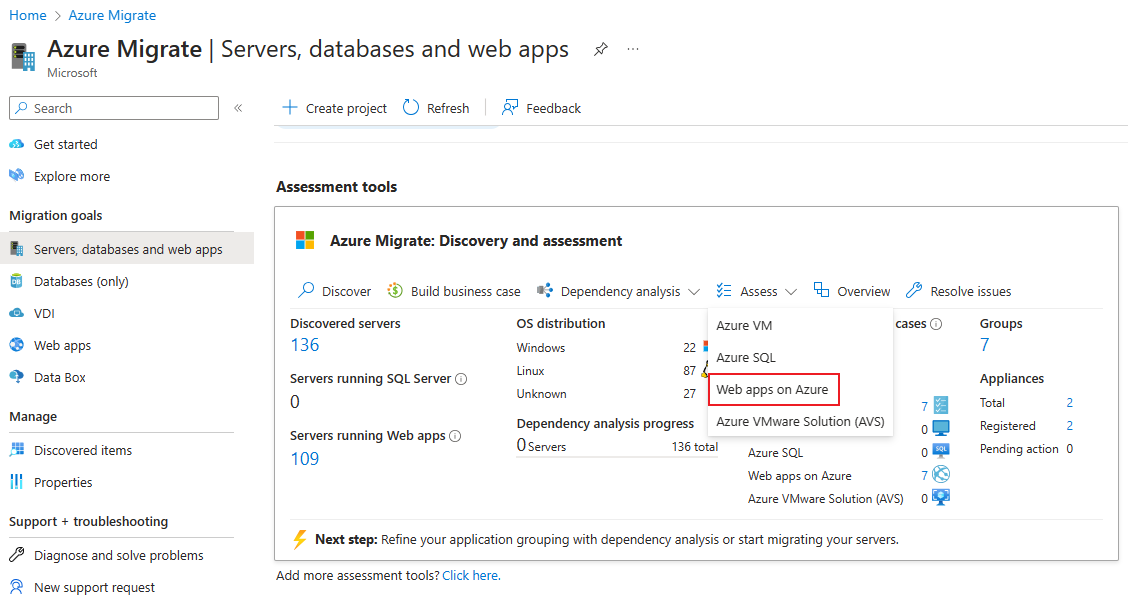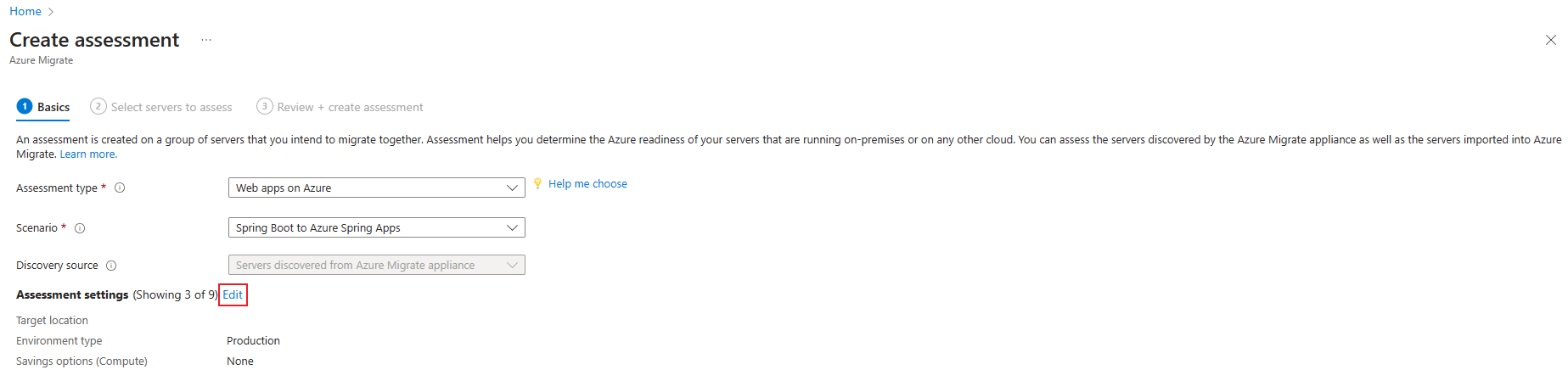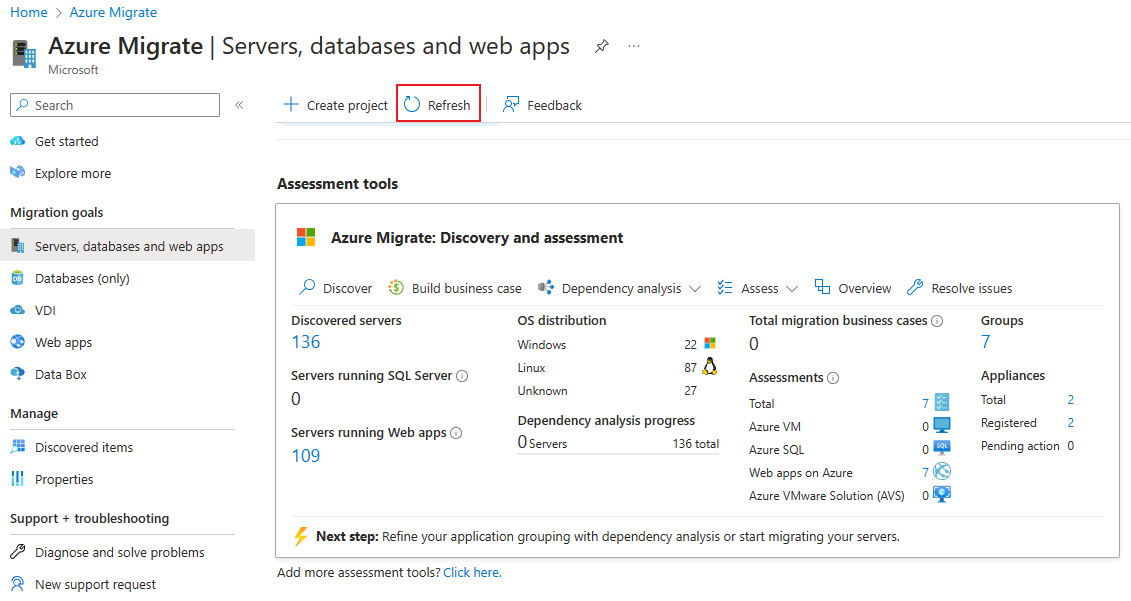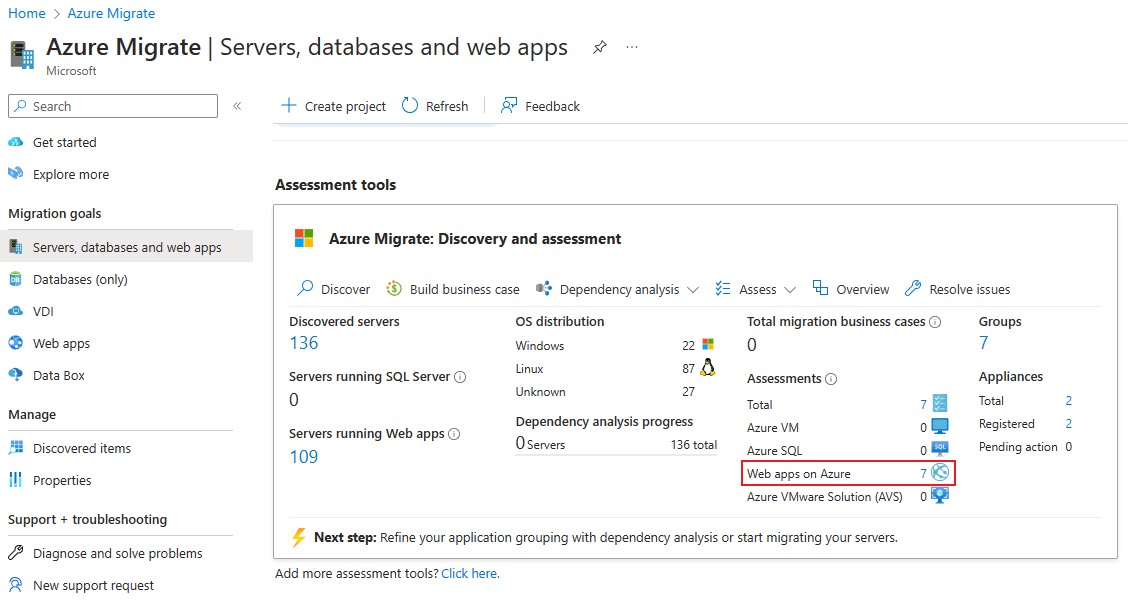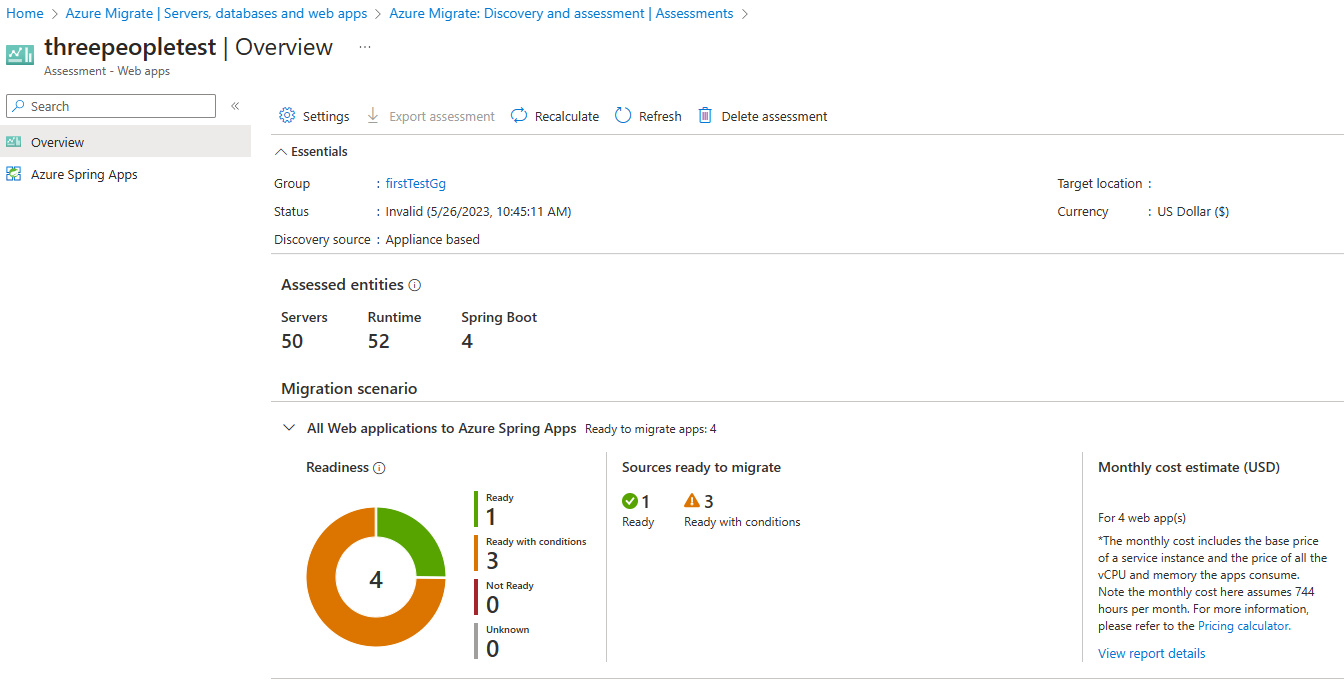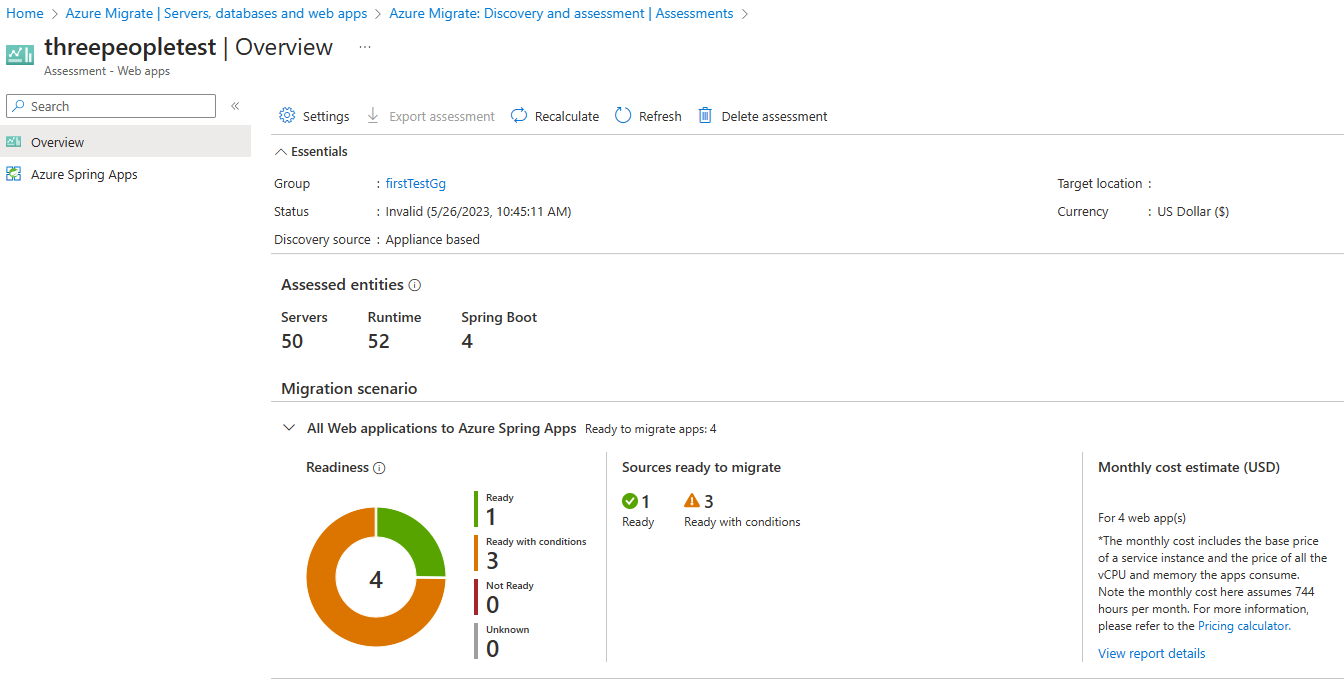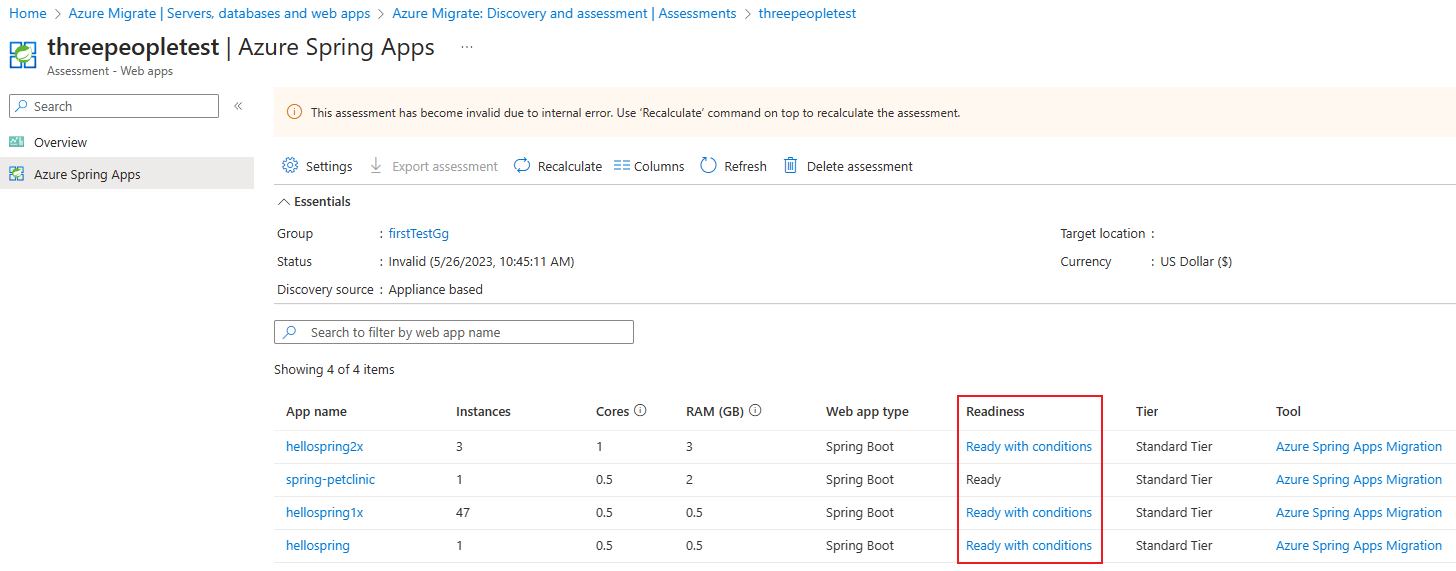Erstellen einer Azure Spring Apps-Bewertung (Vorschau)
Im Rahmen Ihrer Migrationsjourney zu Azure bewerten Sie Ihre lokalen Workloads, um die Cloudbereitschaft zu messen, Risiken zu identifizieren und Kosten und Komplexität zu schätzen. Dieser Artikel zeigt Ihnen, wie Sie entdeckte Spring Boot-Apps für die Migration zu Azure Spring Apps bewerten können, indem Sie Azure Migrate für Spring Apps verwenden.
Hinweis
Die Ermittlung und Bewertung von Spring Boot-Apps ohne Agent befindet sich jetzt in der Vorschauversion. Falls Sie dieses Feature in einem vorhandenen Projekt ausprobieren möchten, stellen Sie sicher, dass die in diesem Artikel beschriebenen Voraussetzungen erfüllt sind.
Bevor Sie beginnen
- Stellen Sie sicher, dass Sie ein Azure Migrate-Projekt erstellt haben und Azure Migrate für Spring-Apps hinzugefügt haben.
- Einrichten einer Azure Migrate-Appliance. Die Appliance ermittelt lokale Server und sendet Metadaten und Leistungsdaten an Azure Migrate. Dieselbe Appliance entdeckt Spring Boot-Apps, die in Ihrer Umgebung ausgeführt werden.
Azure Spring Apps-Bewertung Übersicht
Eine Azure Spring Apps-Bewertung stellt die folgenden Größenkriterien bereit:
| Größenkriterien | Details | Daten |
|---|---|---|
| Leistungsbasiert | Bewertung, die auf der Grundlage der gesammelten Daten zum Ressourcenverbrauch Empfehlungen liefert | Die Azure Spring Apps-Bewertung wird auf der Grundlage des Speicherverbrauchs Ihres ermittelten Workloads und eines geschätzten Verbrauchs an CPU-Kernen berechnet. |
Erfahren Sie mehr über Azure Spring Apps-Bewertungen.
Durchführen einer Bewertung
Führen Sie eine Bewertung mit den folgenden Schritten aus:
Klicken Sie auf der Seite Übersicht>Server, Datenbanken und Web-Apps auf Entdecken, bewerten und migrieren.
Klicken Sie unter Azure Migrate: Ermittlung und Bewertung auf Bewerten, und wählen Sie Azure Spring Apps als Bewertungstyp aus.
Unter Bewertung erstellen sehen Sie, dass der Bewertungstyp als Web-Apps auf Azure vorgewählt ist, das Szenario als Spring Boot zu Azure Spring Apps vorgewählt ist und die Erkennungsquelle standardmäßig auf Server, die von der Azure Migrate-Appliance entdeckt wurden, eingestellt ist.
Klicken Sie auf Bearbeiten, um die Eigenschaften für die Bewertung zu überprüfen.
Im Folgenden sind die Bewertungseigenschaften von Azure Spring Apps enthalten:
Eigenschaft Details Zielstandort Die Azure-Region, zu der die Migration durchgeführt werden soll. Empfehlungen zur Azure Spring Apps-Konfiguration und zu den Kosten basieren auf dem von Ihnen angegebenen Standort. Umgebungstyp Geben Sie die Umgebung an, in der die Preise für Produktion oder Dev/Test angewendet werden sollen. Angebot/Lizenzierungsprogramm Das Azure-Angebot, für das Sie registriert sind. Bei der Bewertung werden die Kosten für dieses Angebot geschätzt. Währung Die Rechnungswährung für Ihr Konto. Rabatt (%) Abonnementspezifische Rabatte, die Sie zusätzlich zum Azure-Angebot erhalten. Die Standardeinstellung ist 0 %. EA-Abonnement Mit dieser Eigenschaft wird festgelegt, dass ein EA-Abonnement (Enterprise Agreement) für die Kostenschätzung verwendet wird. Dabei wird der Rabatt berücksichtigt, der für das Abonnement gilt.
Behalten Sie die Standardeinstellungen für reservierte Instanzen und „Rabatt (%)“-Eigenschaften.Einsparungsoptionen (Compute) Geben Sie die Einsparungsoption an, die bei der Bewertung berücksichtigt werden soll, um Ihre Azure-Compute-Kosten zu optimieren.
Wir empfehlen Azure-Reservierungen (1 Jahr oder 3 Jahre Laufzeit) für die am häufigsten ausgeführten Ressourcen.
Azure-Sparpläne (1 Jahr oder 3 Jahre Laufzeit) bieten zusätzliche Flexibilität und eine automatisierte Kostenoptimierung. Im Idealfall können Sie nach der Migration eine Azure-Reservierung und einen Azure-Sparplan gleichzeitig nutzen (Reservierung zuerst), aber in den Azure Migrate-Bewertungen werden nur Kostenschätzungen mit jeweils einer Einsparungsoption angezeigt.
Wenn Sie Keine auswählen, basieren die Azure-Compute-Kosten auf den Kosten bei nutzungsbasierter Bezahlung oder auf der tatsächlichen Nutzung.
Sie müssen die nutzungsbasierte Bezahlung im Angebots-/Lizenzierungsprogramm auswählen, um reservierte Instanzen oder einen Azure-Sparplan verwenden zu können. Wenn Sie eine andere Einsparungsoption als Keine auswählen, ist die Einstellungen Rabatt (%) nicht anwendbar. Die monatlichen Kostenschätzungen werden durch Multiplikation von 744 Stunden mit dem Stundenpreis der empfohlenen SKU berechnet.Klicken Sie in Bewertung erstellen auf Weiter.
Geben Sie in Server für die Bewertung auswählen>Bewertungsname einen Namen für die Bewertung ein.
Wählen Sie unter Gruppe auswählen oder erstellen> die Option Neu erstellen aus, und geben Sie einen Namen für die Gruppe ein.
Wählen Sie die Appliance und dann die Server aus, die Sie der Gruppe hinzufügen möchten. Klicken Sie auf Weiter.
Sehen Sie sich unter Überprüfen + Bewertung erstellen die Bewertungsdetails an, und wählen Sie Bewertung erstellen aus, um die Gruppe zu erstellen und die Bewertung durchzuführen.
Wechseln Sie nach dem Erstellen der Bewertung zur Kachel Server, Datenbanken und Web-Apps>Azure Migrate: Ermittlung und Bewertung, und aktualisieren Sie die Kacheldaten, indem Sie auf der Kachel die Option Aktualisieren auswählen. Warten Sie, bis die Daten aktualisiert wurden.
Klicken Sie auf die Zahl neben der Azure Spring Apps-Bewertung.
Wählen Sie den Namen der Bewertung aus, die Sie anzeigen möchten.
Überprüfen einer Bewertung
Zeigen Sie eine Bewertung wie folgt an:
- Wählen Sie unter Server, Datenbanken und Web-Apps>Azure Migrate: Ermittlung und Bewertung die Zahl neben der Azure Spring Apps-Bewertung aus.
- Wählen Sie den Namen der Bewertung aus, die Sie anzeigen möchten.
- Sehen Sie sich die Zusammenfassung der Bewertung an. Sie können auch die Bewertungseigenschaften bearbeiten oder die Bewertung neu berechnen. Die Bewertungszusammenfassung besteht aus den Abschnitten Übersicht und Azure Spring-Apps.
Überblick
Diese Karte zeigt die Verteilung bewerteter Apps basierend auf ihrer Bereitschaft an. Darüber hinaus schätzt es die monatlichen Kosten für Apps, die mit dem Status Bereit oder Bereit mit Bedingungen gekennzeichnet sind. Die Kostenschätzung basiert auf dem aktuellen Speicherverbrauch und dem geschätzten CPU-Verbrauch Ihrer Apps.
Azure Spring Apps
Diese Karte zeigt die Liste der bewerteten Apps mit dem durchschnittlichen Arbeitsspeicherverbrauch und der geschätzten CPU-Auslastung für jede App-Instanz. Sie können einen Drilldown ausführen, um sich mit den Details zu Migrationsproblemen und -warnungen vertraut zu machen, die Sie vor der Migration zu Azure Spring Apps beheben können. Weitere Informationen
Überprüfen der Kostenschätzungen
Die Bewertungszusammenfassung zeigt die geschätzten monatlichen Kosten für das Hosten Ihrer Apps in Spring Apps an. Bei Azure Spring Apps werden die Kosten pro Azure Spring Apps Service-Instanz und nicht pro App berechnet. Eine oder mehrere Apps können so konfiguriert werden, dass sie auf der gleichen Service-Instanz laufen. Sie können die Apps auswählen, die in der Azure Spring-Dienstinstanz enthalten sein sollen.
Zur Schätzung der Kosten wird davon ausgegangen, dass Sie alle bewerteten Apps zur gleichen Azure Spring Apps-Dienstinstanz hinzufügen. Erfahren Sie mehr über die Details der Preise für Azure Spring Apps auf der Preisseite und Preisrechner. Die monatlichen Kosten auf dieser Karte gehen davon aus, dass jeder Monat 744 Stunden anstelle von 730 Stunden hat.
Die geschätzten Kosten gelten sowohl für die Stufe „Azure Spring Apps Standard“ als auch für „Enterprise“. Für die Enterprise-Ebene fallen zusätzliche Kosten für Software-IP und Ressourcenverbrauch für Tanzu-Komponenten an, die in der Kostenschätzung nicht enthalten sind.
Überprüfen der Bereitschaft
Wählen Sie Azure Spring Apps aus.
Überprüfen Sie die Azure Spring Apps-Bereitschaftsspalte in der Tabelle für die bewerteten Apps:
- Wenn keine Kompatibilitätsprobleme gefunden werden, wird die Bereitschaft für den Zielbereitstellungstyp als Bereit gekennzeichnet.
- Wenn unkritische Kompatibilitätsprobleme vorhanden sind, z. B. heruntergestufte oder nicht unterstützte Features, die die Migration nicht blockieren, wird die Bereitschaft als Bereit mit Bedingungen mit einem Hyperlink zu Warnungsdetails und Anleitungen zur empfohlenen Korrektur gekennzeichnet. Sie können solche Apps zuerst migrieren und später optimieren.
- Wenn Kompatibilitätsprobleme vorliegen, die die Migration zu einem bestimmten Zielbereitstellungstyp blockieren können, erfolgt die Kennzeichnung Nicht bereit mit Problemdetails und Anleitung zur empfohlenen Korrektur.
- Wenn die Ermittlung noch läuft oder Ermittlungsprobleme für eine Web-App aufgetreten sind, wird die Bereitschaft als Unbekannt gekennzeichnet, da die Bewertung die Bereitschaft für diese Web-App nicht berechnen konnte.
Nächste Schritte
- Informieren Sie sich über die Berechnung von Azure Spring Apps-Bewertungen.